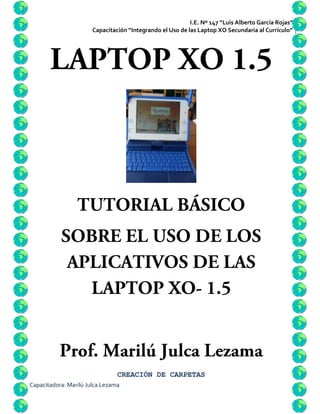
Tutorial laptop xo 1.5
- 1. I.E. Nº 147 “Luis Alberto García Rojas” 1 Capacitación “Integrando el Uso de las Laptop XO Secundaria al Currículo” CREACIÓN DE CARPETAS Capacitadora: Marilú Julca Lezama
- 2. I.E. Nº 147 “Luis Alberto García Rojas” 2 Capacitación “Integrando el Uso de las Laptop XO Secundaria al Currículo” 1. Clic derecho sobre el Escritorio y seleccionar la opción Crear una carpeta 2. A nuestra primera carpeta le ponemos como nombre nuestro apellido y presionamos la tecla enter. 3. Luego, realizar el mismo procedimiento para la creación de las demás carpetas, tal como se muestra en el gráfico: Capturando pantallas con nuestra laptop XO Encendemos la laptop y realizamos lo siguiente: 1. Clic en Aplicaciones Capacitadora: Marilú Julca Lezama
- 3. I.E. Nº 147 “Luis Alberto García Rojas” 3 Capacitación “Integrando el Uso de las Laptop XO Secundaria al Currículo” 2. Clic en Accesorios 3. Clic en Capturar pantalla 4. Aparece una ventana en la cual activamos el tipo de captura. En este caso seleccionamos Capturar todo el escritorio. 5. Le damos capturar con un retraso de 3 segundos 6. Clic en la ficha Capturar pantalla 7. Aparece la ventana Guardar la captura de pantalla. Hacemos clic en Guardar 8. Y aquí tenemos nuestro primer pantallazo: Capacitadora: Marilú Julca Lezama
- 4. I.E. Nº 147 “Luis Alberto García Rojas” 4 Capacitación “Integrando el Uso de las Laptop XO Secundaria al Currículo” 9. Ahora lo guardaremos en la carpeta imagen También podemos capturar una parte del escritorio, por ejemplo: capturar solamente la imagen de los niños. Para esto realizamos el mismo procedimiento del 1 al 3 y luego: 4. Activamos la casilla Capturar el área seleccionada 5. Clic en Capturar pantalla, y deslizamos el dedo por todo el área de la figura que deseamos capturar. Capacitadora: Marilú Julca Lezama
- 5. I.E. Nº 147 “Luis Alberto García Rojas” 5 Capacitación “Integrando el Uso de las Laptop XO Secundaria al Currículo” 6. Aparece la ventana Guardar la captura de pantalla. Hacemos clic en Guardar 7. Y nos queda esta imagen Tomando Fotos con la Laptop XO Realizamos lo siguiente: 1. Hacemos clic en Aplicaciones. 2. Seleccionamos Sonido y video 3. Y finalmente Visor de cámara web Camorama. Así 4. Aparecerá la siguiente ventana, en donde nos tomaremos una foto Capacitadora: Marilú Julca Lezama
- 6. I.E. Nº 147 “Luis Alberto García Rojas” 6 Capacitación “Integrando el Uso de las Laptop XO Secundaria al Currículo” 5. Clic en Take Picturey la foto se guardará automáticamente en la carpeta personal olpc. ¡Listo!, lo tenemos. Grabando Nuestra Voz con la Laptop XO Realizamos lo siguiente: 1. Hacemos clic en Aplicaciones. 2. Seleccionamos Sonido y video 3. Y finalmente Grabador de Sonido. Así : 4. Aparecerá una ventana, en donde grabaremos nuestro propio audio. 5. En Grabar de la entrada:, seleccionamos la opción Capturar 6. En Grabar como: seleccionamos la opción Voz, sin pérdida (tipo. Wav) 7. Le damos clic en Grabar. Y empezamos…… Capacitadora: Marilú Julca Lezama
- 7. I.E. Nº 147 “Luis Alberto García Rojas” 7 Capacitación “Integrando el Uso de las Laptop XO Secundaria al Currículo” 8. Al terminar de grabar le damos clic en Detener. 9. Verificamos lo grabado haciendo clic en Reproducir. 10. Lo guardamos en la Carpeta Personal de OLPC. Conociendo el Programa Writer El programa Writer es un procesador de texto con el cual podemos redactar documentos, realizar tablas, insertar imágenes, etc. Entonces ¡empecemos! Ingresamos a Writer de la siguiente manera: 1. Clic en Aplicaciones, luego en Oficina y finalmente en Open Office.orgWriter. 2. Aquí tenemos la ventana de Writer: Capacitadora: Marilú Julca Lezama
- 8. I.E. Nº 147 “Luis Alberto García Rojas” 8 Capacitación “Integrando el Uso de las Laptop XO Secundaria al Currículo” Ahora realizarás tu Currículum Vitae e insertarás la foto que te tomaste. Luego realizarás una Sesión de Clase y Unidad Didáctica de tu Área Ahora realizarás tu Currículum Vitae e insertarás la foto que te tomaste. Capacitadora: Marilú Julca Lezama Luego realizarás una Sesión de Clase y
- 9. I.E. Nº 147 “Luis Alberto García Rojas” 9 Capacitación “Integrando el Uso de las Laptop XO Secundaria al Currículo” ¡Vamos tú puedes! TRABAJANDO CON IMPRESS Primero crearemos una carpeta con el nombre Imagen Impress, luego bajaremos imágenes de Internet sobre el tema que deseamos tratar en la presentación, y lo guardaremos en la carpeta creada. 1. Ir a Aplicaciones, luego Oficina y finalmente Open Office OrgImpress. Así: 2. Luego hacemos clic en Crear: Capacitadora: Marilú Julca Lezama
- 10. I.E. Nº 147 “Luis Alberto García Rojas” 10 Capacitación “Integrando el Uso de las Laptop XO Secundaria al Currículo” Clic 3. Y aparece la ventana de Impress 4. Seleccionamos Título, Texto y Objeto Capacitadora: Marilú Julca Lezama
- 11. I.E. Nº 147 “Luis Alberto García Rojas” 11 Capacitación “Integrando el Uso de las Laptop XO Secundaria al Currículo” Clic 5. Luego, Cerramos los diseños para visualizar mejor el área de trabajo de Impress, y quedará así: 6. Escriba el título de su tema y también un contenido o concepto. Capacitadora: Marilú Julca Lezama
- 12. I.E. Nº 147 “Luis Alberto García Rojas” 12 Capacitación “Integrando el Uso de las Laptop XO Secundaria al Currículo” 7. Inserte una imagen de la carpeta que ha creado al inicio, para ello debe ir al Menú Insertar, clic en Imagen, y seleccionar la opciónA partir de archivo 8. Seleccione la imagen y darle clic en Abrir 1. Seleccionar la imagen Capacitadora: Marilú Julca Lezama
- 13. I.E. Nº 147 “Luis Alberto García Rojas” 13 Capacitación “Integrando el Uso de las Laptop XO Secundaria al Currículo” Clic en Abrir 9. Luego, acomodamos la imagen donde corresponde: 10. Para continuar con otras diapositivas, realizar el mismo procedimiento. Capacitadora: Marilú Julca Lezama
- 14. I.E. Nº 147 “Luis Alberto García Rojas” 14 Capacitación “Integrando el Uso de las Laptop XO Secundaria al Currículo” 11. Si desea crear una diapositiva con un nuevo diseño, haga clic en el Menu Formato, y seleccione Diseño de diapositiva. Aparece todos los diseños: Diseños 12. Para darle color de fondo a la diapositiva: Clic en Formato, luego seleccionamos página Capacitadora: Marilú Julca Lezama
- 15. I.E. Nº 147 “Luis Alberto García Rojas” 15 Capacitación “Integrando el Uso de las Laptop XO Secundaria al Currículo” 13. Seleccionamos la pestaña Fondo, y elegimos una de estas opciones. En este caso he seleccionado la opción Color, y he elegido el color amarillo, Aceptar Clic 14. Quedará tal como se muestra a continuación: 15. Para darle un color de relleno al espacio donde se encuentra el texto: a) Clic en el texto b) Clic en Formato, luego seleccionamos Relleno. Capacitadora: Marilú Julca Lezama
- 16. I.E. Nº 147 “Luis Alberto García Rojas” 16 Capacitación “Integrando el Uso de las Laptop XO Secundaria al Currículo” c) Desplegamos la pestaña y podemos elegir entre las opciones: Ninguna, Color, Gradiente, Trama, o Mapa de bits. En este caso elegí Gradiente d) Seleccionamos un color, en este caso es Rectangular rojo/blanco. Luego le damos Aceptar. Capacitadora: Marilú Julca Lezama
- 17. I.E. Nº 147 “Luis Alberto García Rojas” 17 Capacitación “Integrando el Uso de las Laptop XO Secundaria al Currículo” Clic e) Y quedará así: 16. Para crear una nueva diapositiva, dar Clic derecho sobre la diapositiva creada , y seleccionamos la opción Nueva diapositiva. Capacitadora: Marilú Julca Lezama
- 18. I.E. Nº 147 “Luis Alberto García Rojas” 18 Capacitación “Integrando el Uso de las Laptop XO Secundaria al Currículo” 17. Luego clic en el menú Formato, y seleccionamos la opción Diseño de diapositiva, y seleccionamos un nuevo diseño. Capacitadora: Marilú Julca Lezama
- 19. I.E. Nº 147 “Luis Alberto García Rojas” 19 Capacitación “Integrando el Uso de las Laptop XO Secundaria al Currículo” Transición de Diapositivas 18. Clic en Presentación, seleccionamos la opción Transición de diapositivas Capacitadora: Marilú Julca Lezama
- 20. I.E. Nº 147 “Luis Alberto García Rojas” 20 Capacitación “Integrando el Uso de las Laptop XO Secundaria al Currículo” Seleccionar una transición Seleccionar la velocidad y Sonido Clic NOTA: También podemos crear una presentación de Plantilla. Para ello damos clic en Aplicaciones, luego seleccionar la opción Oficina y finalmente elegimos Open Office OrgImpress. Activamos la opción De plantilla, y observamos las plantillas que aparecen. Luego le damos clic en Crear. Activamos esta Capacitadora: Marilú Julca Lezama casilla
- 21. I.E. Nº 147 “Luis Alberto García Rojas” 21 Capacitación “Integrando el Uso de las Laptop XO Secundaria al Currículo” Clic Ahora te toca a ti, ¡vamos tú puedes! Capacitadora: Marilú Julca Lezama
- 22. I.E. Nº 147 “Luis Alberto García Rojas” 22 Capacitación “Integrando el Uso de las Laptop XO Secundaria al Currículo” Trabajando con Excel Poner notas desaprobatorias en rojo y los aprobados en azul: 1. Clic en el Menu Formato, luego en Estilo y formato 2. Seleccionamos Nuevo estilo a partir de selección 3. Se abre la ventana Crear estilo, y escribimos en Nombre del estilo: azul. Clic en Aceptar Clic Capacitadora: Marilú Julca Lezama
- 23. I.E. Nº 147 “Luis Alberto García Rojas” 23 Capacitación “Integrando el Uso de las Laptop XO Secundaria al Currículo” 4. Otra vezSeleccionamos Nuevo estilo a partir de selección 5. Se abre la ventana Crear estilo, y escribimos en Nombre del estilo: rojo. Clic en Aceptar Clic 6. Queda esta ventana: 7. Ahora, hacemos clic derecho en la palabra azul y elegir modificar Capacitadora: Marilú Julca Lezama
- 24. I.E. Nº 147 “Luis Alberto García Rojas” 24 Capacitación “Integrando el Uso de las Laptop XO Secundaria al Currículo” Luego en la pestaña Efecto de fuente, elegir el color azul y luego Aceptar Clic derecho en la palabra rojo, luego en modificar Capacitadora: Marilú Julca Lezama
- 25. I.E. Nº 147 “Luis Alberto García Rojas” 25 Capacitación “Integrando el Uso de las Laptop XO Secundaria al Currículo” Luego en la pestaña Efecto de fuente, elegir el color rojo y Aceptar Capacitadora: Marilú Julca Lezama
- 26. I.E. Nº 147 “Luis Alberto García Rojas” 26 Capacitación “Integrando el Uso de las Laptop XO Secundaria al Currículo” Ahora cerrar Estilo y formato. Selecciono todas las notas o promedios. Menu Formato, selecciono Formato condicional. Capacitadora: Marilú Julca Lezama
- 27. I.E. Nº 147 “Luis Alberto García Rojas” 27 Capacitación “Integrando el Uso de las Laptop XO Secundaria al Currículo” Se abre la ventana deFormateado condicionado, y en Condición 1: El valor de la celda selecciono mayor o igual, y al costado escribo 11 En Estilo de celda selecciono azul, y Aceptar. Activo la casilla de Condición 2: El valor de la celda selecciono Menor o igual, y al costado escribo 10 En Estilo de celda selecciono rojo, y Aceptar. Ahora aparecerán todos los promedios en azul y rojo. Capacitadora: Marilú Julca Lezama
- 28. I.E. Nº 147 “Luis Alberto García Rojas” 28 Capacitación “Integrando el Uso de las Laptop XO Secundaria al Currículo” Clic Capacitadora: Marilú Julca Lezama
- 29. I.E. Nº 147 “Luis Alberto García Rojas” 29 Capacitación “Integrando el Uso de las Laptop XO Secundaria al Currículo” Conociendo Exe 1. Ir a Aplicaciones, luego a Educación y finalmente seleccionar Exe 2. Ingresamos a la ventana de Exe: 3. Clic en Propiedades Capacitadora: Marilú Julca Lezama
- 30. I.E. Nº 147 “Luis Alberto García Rojas” 30 Capacitación “Integrando el Uso de las Laptop XO Secundaria al Currículo” Clic 4. Clic en Contorno 5. Hacer 2 clic en Inicio Clic Capacitadora: Marilú Julca Lezama
- 31. I.E. Nº 147 “Luis Alberto García Rojas” 31 Capacitación “Integrando el Uso de las Laptop XO Secundaria al Currículo” 6. Sale la siguiente ventana: 7. Borramos la palabra Inicio y escribimos CAPÍTULO I, y Aceptar Clic Capacitadora: Marilú Julca Lezama
- 32. I.E. Nº 147 “Luis Alberto García Rojas” 32 Capacitación “Integrando el Uso de las Laptop XO Secundaria al Currículo” Comunicándonos a Través deEmpathy 1. Clic en Aplicaciones, luego en Internet y finalmente seleccionar Mensajería Instantánea Empathy 2. Aparece las siguientes ventanas, una sobre la otra: Capacitadora: Marilú Julca Lezama
- 33. I.E. Nº 147 “Luis Alberto García Rojas” 33 Capacitación “Integrando el Uso de las Laptop XO Secundaria al Currículo” 3. Separamos las ventanas arrastrándolas una al costado de la otra 4. En Tipo, seleccionamos Salut 5. Clic en Crear Capacitadora: Marilú Julca Lezama
- 34. I.E. Nº 147 “Luis Alberto García Rojas” 34 Capacitación “Integrando el Uso de las Laptop XO Secundaria al Currículo” 6. Aparece una ventana en donde debemos ingresar nuestro Nombre, Apellido y un Apodo 7. Activamos la casilla Cuentade usuario, yle damos clic en cerrar Capacitadora: Marilú Julca Lezama
- 35. I.E. Nº 147 “Luis Alberto García Rojas” 35 Capacitación “Integrando el Uso de las Laptop XO Secundaria al Currículo” Clic Clic 8. Clic en la pestaña Desconectado, luego seleccionar la opción Disponible 9. Queda sólo esta ventana con la opción Disponible activada (en verde) 10. Doble clic en el contacto (en este caso Yesy) Capacitadora: Marilú Julca Lezama
- 36. I.E. Nº 147 “Luis Alberto García Rojas” 36 Capacitación “Integrando el Uso de las Laptop XO Secundaria al Currículo” 11. Y aparece una pequeña ventana para chatear y enviar archivos, como en este caso,en el queYesyempieza a chatear con Angelito 12. Para que el contacto Angelito conteste, primero, debe hacer doble clic en Angelito Disponible para que aparezca la ventana del chat. Así: Capacitadora: Marilú Julca Lezama
- 37. I.E. Nº 147 “Luis Alberto García Rojas” 37 Capacitación “Integrando el Uso de las Laptop XO Secundaria al Currículo” 2 Clic Y aparece esta ventana Enviar Archivos a través de Empatty Capacitadora: Marilú Julca Lezama
- 38. I.E. Nº 147 “Luis Alberto García Rojas” 38 Capacitación “Integrando el Uso de las Laptop XO Secundaria al Currículo” 1. Clic en el Menú Conversación, luego en Contacto y finalmente en Enviar archivo 2. Aquí seleccionaremos el Escritorio para enviar un archivo Capacitadora: Marilú Julca Lezama
- 39. I.E. Nº 147 “Luis Alberto García Rojas” 39 Capacitación “Integrando el Uso de las Laptop XO Secundaria al Currículo” 3. Seleccionamos el archivo que se encuentra dentro del escritorio 4. Se empieza a transferir el archivo escogido Capacitadora: Marilú Julca Lezama
- 40. I.E. Nº 147 “Luis Alberto García Rojas” 40 Capacitación “Integrando el Uso de las Laptop XO Secundaria al Currículo” 5. Llega un mensaje al otro contacto preguntando si quiere aceptar el archivo 6. Clic en Aceptar Capacitadora: Marilú Julca Lezama
- 41. I.E. Nº 147 “Luis Alberto García Rojas” 41 Capacitación “Integrando el Uso de las Laptop XO Secundaria al Currículo” Clic 7. Inmediatamente llega el archivo 8. El contacto que recibe el archivo debe dar clic en Abrir , y listo Abrir Ingresando aEmpathy por Segunda vez Capacitadora: Marilú Julca Lezama
- 42. I.E. Nº 147 “Luis Alberto García Rojas” 42 Capacitación “Integrando el Uso de las Laptop XO Secundaria al Currículo” 1. Clic en Aplicaciones, luego en Internet y finalmente seleccionar Mensajería Instantánea Empathy 2. Aparece esta ventana 3. Luego, clic en Editar, seleccionar Cuentas Capacitadora: Marilú Julca Lezama
- 43. I.E. Nº 147 “Luis Alberto García Rojas” 43 Capacitación “Integrando el Uso de las Laptop XO Secundaria al Currículo” 4. Aparece la ventana Cuentas 5. En Tipo, seleccionar Salut y luego clic en Crear 6. Sale esta nueva ventana, donde debemos escribir nuestro nombre, apellido y un Apodo Capacitadora: Marilú Julca Lezama
- 44. I.E. Nº 147 “Luis Alberto García Rojas” 44 Capacitación “Integrando el Uso de las Laptop XO Secundaria al Currículo” 7. Luego activamos la casilla: y le damos clic en cerrar Clic en Cerrar, después de activar la casilla. 8. Clic en esta casilla y seleccionar Disponible. Así: Capacitadora: Marilú Julca Lezama
- 45. I.E. Nº 147 “Luis Alberto García Rojas” 45 Capacitación “Integrando el Uso de las Laptop XO Secundaria al Currículo” Clic 9. Ahora veremos quiénes están en línea para empezar a chatear Capacitadora: Marilú Julca Lezama
- 46. I.E. Nº 147 “Luis Alberto García Rojas” 46 Capacitación “Integrando el Uso de las Laptop XO Secundaria al Currículo” 10. Hacemos 2 clic en el contacto disponible y enviamos un mensaje 2 clic Capacitadora: Marilú Julca Lezama
- 47. I.E. Nº 147 “Luis Alberto García Rojas” 47 Capacitación “Integrando el Uso de las Laptop XO Secundaria al Currículo” Enviar Archivos entre contactos: 1. Hacer 2 clic en Marilinda, luego clic en el Menú Conversación, luego en Contacto, y seleccionamos Enviar Archivo 2. Aparece una ventana en la cual debemos seleccionar el lugar donde está el archivo que deseamos mandar. Capacitadora: Marilú Julca Lezama
- 48. I.E. Nº 147 “Luis Alberto García Rojas” 48 Capacitación “Integrando el Uso de las Laptop XO Secundaria al Currículo” En este caso seleccionamos elEscritorio 3. Y en el escritorio seleccionamos el archivo Registro de Notas.ods 4. Finalmente le damos clic a Enviar Capacitadora: Marilú Julca Lezama
- 49. I.E. Nº 147 “Luis Alberto García Rojas” 49 Capacitación “Integrando el Uso de las Laptop XO Secundaria al Currículo” Clic 5. Aparece la siguiente ventana Capacitadora: Marilú Julca Lezama
- 50. I.E. Nº 147 “Luis Alberto García Rojas” 50 Capacitación “Integrando el Uso de las Laptop XO Secundaria al Currículo” 6. El otro contacto debe aceptar el archivo enviado 7. Le damos clic en Aceptar Clic 8. Clic en Guardar Como Capacitadora: Marilú Julca Lezama
- 51. I.E. Nº 147 “Luis Alberto García Rojas” 51 Capacitación “Integrando el Uso de las Laptop XO Secundaria al Currículo” Clic 9. Finalmente abrimos el archivo que se recibió. ¡Listo!, como ves es muy sencillo y divertido Chateando a travésdel Messenger Capacitadora: Marilú Julca Lezama
- 52. I.E. Nº 147 “Luis Alberto García Rojas” 52 Capacitación “Integrando el Uso de las Laptop XO Secundaria al Currículo” 1. Clic en Aplicaciones, luego en Internet y después seleccionar la opción Mensajería instantánea Émpathy 2. Clic en Editar, luego enCuentas y Seleccionar la opción MSM (Haze) 3. Sale la siguiente ventana y le damos clic en Crear: Capacitadora: Marilú Julca Lezama
- 53. I.E. Nº 147 “Luis Alberto García Rojas” 53 Capacitación “Integrando el Uso de las Laptop XO Secundaria al Currículo” Clic 4. Aparece la siguiente ventana: 5. Ingresar el password de tu correo electrónico y el correo Capacitadora: Marilú Julca Lezama
- 54. I.E. Nº 147 “Luis Alberto García Rojas” 54 Capacitación “Integrando el Uso de las Laptop XO Secundaria al Currículo” 6. Activar la casilla y clic en Cerrar Clic 7. Clic en Desconectado, se despliega una lista de opciones yseleccionarDisponible Capacitadora: Marilú Julca Lezama
- 55. I.E. Nº 147 “Luis Alberto García Rojas” 55 Capacitación “Integrando el Uso de las Laptop XO Secundaria al Currículo” 8. Ahora aparecen los contactos que están disponibles y podemos empezar a chatear haciendo doble clic sobre el nombre de uno de ellos. Cómo Cerrar el Messenger 1. Clic en Conectado y se despliega una lista de opciones, seleccionar Desconectado 2. Clic en Editar, luego en Cuentas Capacitadora: Marilú Julca Lezama
- 56. I.E. Nº 147 “Luis Alberto García Rojas” 56 Capacitación “Integrando el Uso de las Laptop XO Secundaria al Currículo” 3. Aparece la siguiente ventana: 4. Dar clic en Quitar y nuevamente en Quitar Clic 5. Y se cierra el Messenger Organizando mis Temas en Xmind 1. Clic en Aplicaciones, luego en Educación y finalmente en Xmind Capacitadora: Marilú Julca Lezama
- 57. I.E. Nº 147 “Luis Alberto García Rojas” 57 Capacitación “Integrando el Uso de las Laptop XO Secundaria al Currículo” 2. Se abre esta ventana: 3. Presionamos la Tecla F2 para editar el Tema Central, y queda así: 4. Luego escribimos LOS VALORES, por ejemplo. Finalmente dar Enter Capacitadora: Marilú Julca Lezama
- 58. I.E. Nº 147 “Luis Alberto García Rojas” 58 Capacitación “Integrando el Uso de las Laptop XO Secundaria al Currículo” 5. Para agregar una ramificación al Tema central: LOS VALORES, presionamos la tecla TAB. 6. Para escribir el contenido, presionamos la tecla F2, y se modifica de esta manera: Capacitadora: Marilú Julca Lezama
- 59. I.E. Nº 147 “Luis Alberto García Rojas” 59 Capacitación “Integrando el Uso de las Laptop XO Secundaria al Currículo” 7. Escribimos la palabra Respeto, le damos entery observamos lo siguiente: 8. Para hacer más ramificaciones hacemos clic en el tema principal LOS VALORES, presionamos TAB e inmediatamente F2 para escribir Solidaridad por ejemplo. Capacitadora: Marilú Julca Lezama
- 60. I.E. Nº 147 “Luis Alberto García Rojas” 60 Capacitación “Integrando el Uso de las Laptop XO Secundaria al Currículo” 9. Seguir el mismo procedimiento para realizar las demás ramificaciones 10. Para escribir los Sub temas, seleccionar haciendo clic en cada tema, luego presionar las teclas TAB y después F2 Capacitadora: Marilú Julca Lezama
- 61. I.E. Nº 147 “Luis Alberto García Rojas” 61 Capacitación “Integrando el Uso de las Laptop XO Secundaria al Currículo” 11. Quedará así: 12. Color de fondo: Seleccionar el tema central y elegir un color de fondo, por ejemplo amarillo Capacitadora: Marilú Julca Lezama
- 62. I.E. Nº 147 “Luis Alberto García Rojas” 62 Capacitación “Integrando el Uso de las Laptop XO Secundaria al Currículo” 13. Se observa de esta manera: 14. Luego seleccionar los temas, uno por uno Capacitadora: Marilú Julca Lezama
- 63. I.E. Nº 147 “Luis Alberto García Rojas” 63 Capacitación “Integrando el Uso de las Laptop XO Secundaria al Currículo” 15. Seleccionar los colores de fondo para cada tema 16. Puede quedar así: 17. Podemos cambiar la forma de las líneas de relación entre los temas y sub temas; aquí tenemos la línea Codo redondo, pero lo cambiaremos porCurva con flecha Capacitadora: Marilú Julca Lezama
- 64. I.E. Nº 147 “Luis Alberto García Rojas” 64 Capacitación “Integrando el Uso de las Laptop XO Secundaria al Currículo” Línea Codo Redondo 18. Aquí podemos observar la Línea Curva con flecha Línea Curva con flecha 19. Grosor de línea: También podemos elegir el grosor de la línea: Más fino, Fino, Medio, Grueso y Más grueso. Elegiremos Medio Capacitadora: Marilú Julca Lezama
- 65. I.E. Nº 147 “Luis Alberto García Rojas” 65 Capacitación “Integrando el Uso de las Laptop XO Secundaria al Currículo” 20. Ahora, elegiremos el color de cada una de las líneas que forman los sub temas Capacitadora: Marilú Julca Lezama
- 66. I.E. Nº 147 “Luis Alberto García Rojas” 66 Capacitación “Integrando el Uso de las Laptop XO Secundaria al Currículo” 21. Finalmente puedes observar el mapa mental Insertar imágenes 1. Seleccionamos uno de los valores haciendo clic sobre él, por ejemplo el valor Justicia. Luego vamos al Menú Insertar, Imagen y finalmente A partir de archivo, tal como se muestra en el gráfico. Capacitadora: Marilú Julca Lezama
- 67. I.E. Nº 147 “Luis Alberto García Rojas” 67 Capacitación “Integrando el Uso de las Laptop XO Secundaria al Currículo” 2. Seleccionamos la imagen y le damos Aceptar Clic 3. Ahora observa cómo queda el mapa mental Capacitadora: Marilú Julca Lezama
- 68. I.E. Nº 147 “Luis Alberto García Rojas” 68 Capacitación “Integrando el Uso de las Laptop XO Secundaria al Currículo” Insertar un Enlace Esto significa que podemos insertar un archivo de Word, Excel y otros de la siguiente manera: 1. Clic en el ícono Insertar un archivo externo al clasificador como un anexo 2. Ubicamos el archivo, en este caso es “Registro de Notas” y le damos clic en Aceptar Capacitadora: Marilú Julca Lezama
- 69. I.E. Nº 147 “Luis Alberto García Rojas” 69 Capacitación “Integrando el Uso de las Laptop XO Secundaria al Currículo” 3. Automáticamente se crea un enlace con el nombre “Registro de Notas” Capacitadora: Marilú Julca Lezama
- 70. I.E. Nº 147 “Luis Alberto García Rojas” 70 Capacitación “Integrando el Uso de las Laptop XO Secundaria al Currículo” Insertar una Nota 1. Ahora insertaremos una nota en el valor Respeto, y para ello seleccionamos el ícono Editar las notas de este elemento (F4) Capacitadora: Marilú Julca Lezama
- 71. I.E. Nº 147 “Luis Alberto García Rojas” 71 Capacitación “Integrando el Uso de las Laptop XO Secundaria al Currículo” Clic 2. Escribimos la nota como se muestra en la siguiente ventana 3. Podemos darle formato a nuestras notas, así: Capacitadora: Marilú Julca Lezama
- 72. I.E. Nº 147 “Luis Alberto García Rojas” 72 Capacitación “Integrando el Uso de las Laptop XO Secundaria al Currículo” 4. Quedará de la siguiente manera: Capacitadora: Marilú Julca Lezama
- 73. I.E. Nº 147 “Luis Alberto García Rojas” 73 Capacitación “Integrando el Uso de las Laptop XO Secundaria al Currículo” 5. Para ver la nota, se le da clic en el enlace Clic Insertar Video 1. Clic en el (ïcono Clip) ícono Insertar un archivo externo al clasificador como un anexo Capacitadora: Marilú Julca Lezama
- 74. I.E. Nº 147 “Luis Alberto García Rojas” 74 Capacitación “Integrando el Uso de las Laptop XO Secundaria al Currículo” 2. Ubicamos el video, en este caso está en el Escritorio 3. Seleccionamos el video y le damos Aceptar Capacitadora: Marilú Julca Lezama
- 75. I.E. Nº 147 “Luis Alberto García Rojas” 75 Capacitación “Integrando el Uso de las Laptop XO Secundaria al Currículo” Clic 4. Se crea un enlace como el que vemos a continuación: Bullyng o Acoso Escolar.wmv Enlace Color de Fondo del Mapa 1. Clic afuera del mapa, luego, damos clic en Fondo, y elegimos el color de fondo que deseamos Capacitadora: Marilú Julca Lezama
- 76. I.E. Nº 147 “Luis Alberto García Rojas” 76 Capacitación “Integrando el Uso de las Laptop XO Secundaria al Currículo” 2. También le podemos poner una imagen de fondo: Clic en Selección 3. Vemos que se despliega una lista de fondos para el mapa mental Capacitadora: Marilú Julca Lezama
- 77. I.E. Nº 147 “Luis Alberto García Rojas” 77 Capacitación “Integrando el Uso de las Laptop XO Secundaria al Currículo” 4. Elegimos un fondo, por ejemplo este rosado 5. Queda como a continuación se muestra: Capacitadora: Marilú Julca Lezama
- 78. I.E. Nº 147 “Luis Alberto García Rojas” 78 Capacitación “Integrando el Uso de las Laptop XO Secundaria al Currículo” Nota: Una vez que se cierra el Xmind, se vuelve a abrir ingresando al Programa Xmink, luego,hacer clic en el Menú Archivo, finalmente seleccionamos Abrir, y buscamos el mapa. Sólo de esta manera se puede modificar el mapa mental. Trabajando conTortugArte 1. Cuadrado 2. Rectángulo Capacitadora: Marilú Julca Lezama
- 79. I.E. Nº 147 “Luis Alberto García Rojas” 79 Capacitación “Integrando el Uso de las Laptop XO Secundaria al Currículo” 3. Triángulo 4. Semi círculo Capacitadora: Marilú Julca Lezama
- 80. I.E. Nº 147 “Luis Alberto García Rojas” 80 Capacitación “Integrando el Uso de las Laptop XO Secundaria al Currículo” 5. Circunferencia 6. Círculo grande y pequeño Capacitadora: Marilú Julca Lezama
- 81. I.E. Nº 147 “Luis Alberto García Rojas” 81 Capacitación “Integrando el Uso de las Laptop XO Secundaria al Currículo” Capacitadora: Marilú Julca Lezama
- 82. I.E. Nº 147 “Luis Alberto García Rojas” 82 Capacitación “Integrando el Uso de las Laptop XO Secundaria al Currículo” Trabajando con Scratch Pescadito 1 Capacitadora: Marilú Julca Lezama
- 83. I.E. Nº 147 “Luis Alberto García Rojas” 83 Capacitación “Integrando el Uso de las Laptop XO Secundaria al Currículo” Capacitadora: Marilú Julca Lezama
- 84. I.E. Nº 147 “Luis Alberto García Rojas” 84 Capacitación “Integrando el Uso de las Laptop XO Secundaria al Currículo” Capacitadora: Marilú Julca Lezama
- 85. I.E. Nº 147 “Luis Alberto García Rojas” 85 Capacitación “Integrando el Uso de las Laptop XO Secundaria al Currículo” Gatito 1 Capacitadora: Marilú Julca Lezama
- 86. I.E. Nº 147 “Luis Alberto García Rojas” 86 Capacitación “Integrando el Uso de las Laptop XO Secundaria al Currículo” Capacitadora: Marilú Julca Lezama
- 87. I.E. Nº 147 “Luis Alberto García Rojas” 87 Capacitación “Integrando el Uso de las Laptop XO Secundaria al Currículo” Capacitadora: Marilú Julca Lezama
